- Autor Lauren Nevill [email protected].
- Public 2023-12-16 18:55.
- Modificat ultima dată 2025-01-23 15:23.
Acum aproape toată lumea are un e-mail, iar farmecele scrisului obișnuit pe hârtie sunt foarte rar folosite, deși o astfel de scrisoare are avantajele sale și o anumită notă romantică. Dar e-mailul, așa cum se numește pe scurt, este un mod de comunicare mult mai rapid și nu trebuie să depuneți aproape niciun efort pentru a scrie și a livra o scrisoare. Atributele de e-mail sunt componente precum numele, numele de utilizator și parola. Toate acestea sunt ajustate de utilizator însuși, în funcție de dorințele și capacitățile sale.
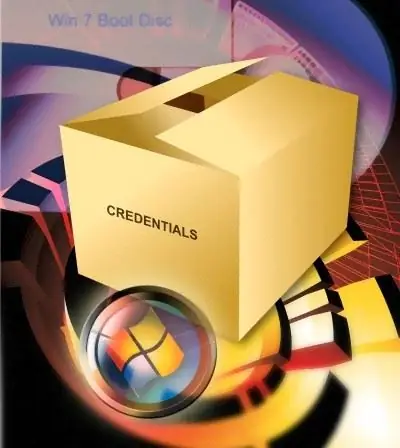
Instrucțiuni
Pasul 1
Cea mai obișnuită operațiune din această serie este schimbarea numelui în poștă. Pentru cei care se confruntă cu această nevoie pentru prima dată, nu strică să înțeleagă schema de acțiune într-o astfel de situație. Vă rugăm să rețineți că setările diferă pentru cutiile poștale înregistrate pe diferite domenii. Să le luăm în considerare pe cele mai faimoase.
Pasul 2
Trimiteți la Gmail.ru.
Deci, în partea din dreapta sus a ecranului, faceți clic pe butonul „Setări”. Accesați fila „Conturi și import” și faceți clic pe linkul „editați”, care ar trebui să fie în partea dreaptă a ecranului. În fereastra „Schimbați adresa de e-mail” care apare, introduceți noul dvs. nume și faceți clic pe „Salvați modificările” pentru a confirma schimbarea numelui sau „Anulați” pentru a păstra vechiul nume. Asigurați-vă că noul nume este corect în fila „Conturi și importuri”.
Pasul 3
Trimiteți un e-mail către Rambler.
Pe rambler, numele (autentificarea) cutiei poștale nu poate fi modificat. Singurul lucru pe care îl puteți face este să ștergeți vechiul cont complet și să înregistrați unul nou cu un nume nou.
Pasul 4
E-mail către Mail.ru.
Găsiți panoul Mai multe din partea de sus a paginii. Deschideți-l și selectați fila „Date personale” din lista care apare. În această fereastră, puteți modifica orice date, inclusiv numele (alias). După efectuarea modificărilor, faceți clic pe „Salvați”. Asta e tot ce ai terminat.
Pasul 5
Trimiteți un e-mail la Yandex.ru.
Găsiți fila „Pașaport” în setările de e-mail, se va deschide fereastra „Date personale”. Faceți clic pe butonul „Modificați datele personale”. Introduceți un nume nou și faceți clic pe salvare. Apoi reporniți e-mailul.






